Модулі - це такі самостійні програмні модулі всередині основної програми, які дозволяють розширити її можливості. Вони отримали широке застосування в браузерах і зараз жодну з сучасних програм для серфінгу в інтернеті можна уявити без розширень. Їх вибір величезний і кожен користувач знаходить щось потрібне для себе, будь то перегляд погоди, новин, курсу валют або прослуховування радіо і гра в шашки. У цій статті допоможемо розібратися, як включити або відключити плагін в браузерах. Поїхали!
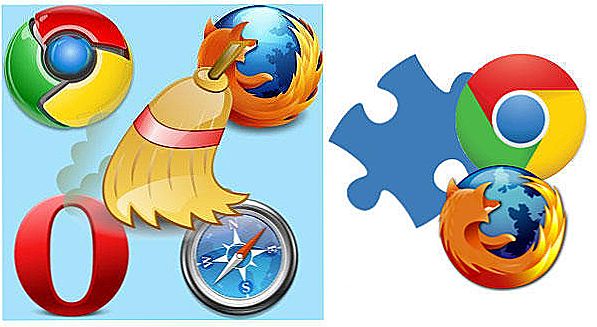
За допомогою програмних модулів користувачі налаштовують додаток для комфортного користування
Розглянемо роботу з доповненнями в кожному з найпопулярніших браузерів.
зміст
- 1 Google Chrome
- 2 Mozilla Firefox
- 3 Opera
- 4 Яндекс
Google Chrome
Весь процес досить простий. Насамперед, відкрийте меню Хрома. Для цього натисніть на іконку у вигляді трьох горизонтальних ліній. Далі, виберіть "Додаткові інструменти", в списку, що з'явився знайдете пункт "Розширення". Перед вами з'явиться список всіх доповнень, встановлених в Google Chrome. Біля кожного з них знаходиться опція "Включено" та іконка кошика. Щоб активувати або деактивувати аддон, встановіть або зніміть галочку з "Включено", якщо хочете і зовсім видалити його, натисніть на іконку кошика.Щоб завантажити нові доповнення, скористайтеся інтернет-магазином Chrome. На головній сторінці магазину зліва ви побачите пункт "Розширення". Перейшовши туди, можна виконати пошук за назвою, категоріям або подивитися рейтинги найпопулярніших.

Mozilla Firefox
Тут все відбувається схожим чином. Відкрийте "Інструменти", далі перейдіть в "Основні" і виберіть у списку пункт "Додатки". Після цього вам відкриється перелік всіх встановлених в Mozilla Firefox модулів. Під кожним з них розташована кнопка "Включити / виключити" залежить від того в якому з цих режимів знаходиться аддон.

Opera
Для управління розширеннями в цій програмі відкрийте пункт "Сервіс", розташований в панелі управління Opera, потім виберіть "Додатково" і там натисніть на "Додатки". У вікні, ви побачите список всіх аддонів. Активувати або деактивувати потрібний з них можна в швидких настройках, куди можна потрапити через меню "Сервіс". Біля кожної програми буде знаходитися кнопка, за допомогою якої ви зможете керувати нею.

Яндекс
Для тих, хто користується яндекс.браузер, алгоритм дій наступний. Спочатку необхідно відкрити панель швидкого доступу, в списку, виберіть пункт "Розширення". Після цього ви потрапите на сторінку, де розташовується повний перелік всіх встановлених додатків.Пересуваючи спеціальний повзунок, що знаходиться поруч з кожним доповненням, ви можете переводити потрібний аддон в режим "Вкл." або "Викл.". Завантажувати їх можна з магазину Google або з каталогу Яндекс.

Тепер ви знаєте більше про роботу з плагінами в різних веб-браузерах і завжди зможете відключити непотрібний аддон. Пишіть в коментарях була корисна вам ця стаття і задавайте всі питання, що цікавлять по розглянутій темі.












